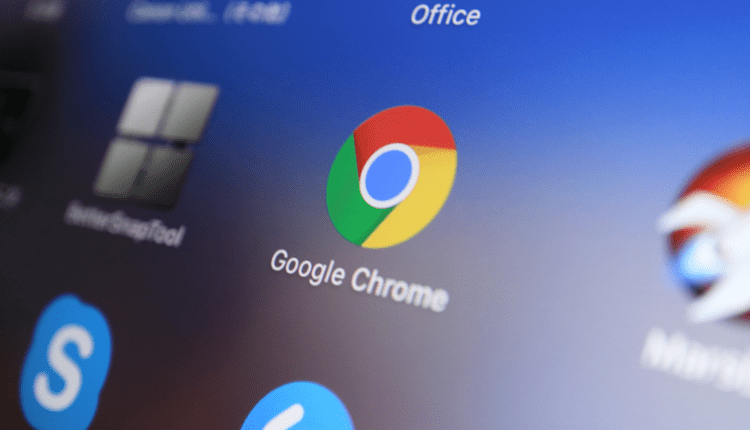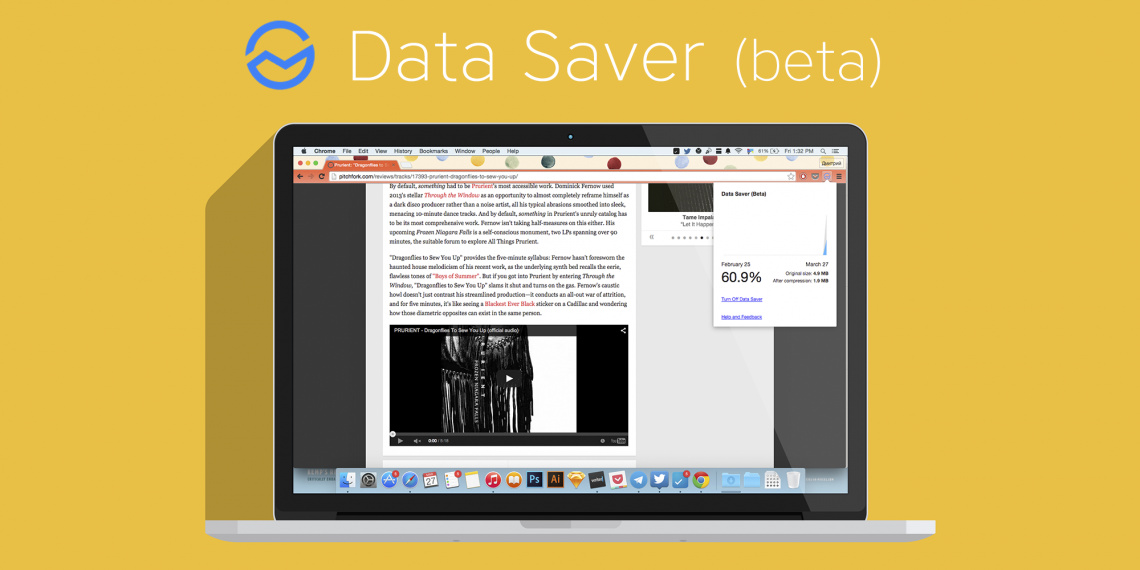Liikenteen säästäminen Google Chrome -selaimen kautta
Google Chrome on ylivoimaisesti maailman johtava selainliiga. Suurin osa sen ulkomaisista analogisista selaimista pysyy tilanteen tasalla, ja jos ne eivät pääse Chromen edellä innovaatioiden integroinnissa, niin ne ainakin yrittävät kopioida Chromen uutta kehitystä nopeaan tahtiin. Johtajan muiden hyödyllisten ominaisuuksien joukossa Chromen liikenteen säästö voi olla yksi hyödyllisimmistä. Tämä on totta, jos käytät rajoitettua Internet-tariffia. Tietokoneille tämä on jo harvinaisuus, mutta operaattorin asettaman liikenteen ylittäminen mobiililaitteella voi maksaa varsinkin roamingissa pyöreän summan. Google Chrome toimii yhtä hyvin sekä tietokoneissa että kannettavissa laitteissa, joten sitä voidaan käyttää liikenteen säästämiseen Androidissa.
Säästä liikennettä kromissa: mistä aloittaa?
Tietysti tehokkaalla kirjanpidollaan! Vain tarkkailemalla vastaanotettujen ja lähetettyjen tietojen määrää voit arvioida liikenteen säästämisen tehokkuuden Google Chromessa. Tätä varten sinun on asennettava ohjelma, joka laskee liikennettä – esimerkiksi Networx. Siirrettyjen tietojen seurannan lisäksi sovellus tarjoaa yksityiskohtaisia tilastoja ja lähettää ilmoituksen liikennerajasi päättymisestä.
Kuinka ottaa tietojen tallennustila käyttöön google-selaimessa
Googlen liikenteen säästäminen selaimessa on yksi esiasennetuista ominaisuuksista. Aktivoi se napsauttamalla "Asetukset" -painiketta oikeassa yläkulmassa ja etsi "Lisäasetukset" samannimisestä osiosta. "Tallenna liikenne" -vaihtoehto aktivoituu, kun vastaavaa liukusäädintä on vedetty.
Kuinka se toimii? Kun tila on aktivoitu, Googlen palvelimet pakkaavat käyttäjälle lähetetyt tiedot vähentäen niiden määrää. On syytä huomata, että tämä algoritmi ei toimi incognito-tilassa ja siirrettäessä tietoja käyttämällä salattua HTTPS-protokollaa. Muista seuraavat asiat, kun käytät toimintoa:
- jotkin sivustot eivät pysty määrittämään maantieteellistä sijaintiasi;
- kuvat eivät ole tarpeeksi selkeitä;
- joidenkin Internet-resurssien käyttö voi olla vaikeaa;
- järjestelmän isäntätiedoston manuaalisesti muutetut asetukset ohitetaan.
Katso video laajennuksesta säästääksesi liikennettä.
Jos et tiedä, miten liikenteen säästäminen poistetaan käytöstä, siirry samaan osioon ja vedä liukusäädin oikeaan kohtaan. Toiminto poistuu sitten käytöstä, eikä lähetettyä dataa pakata.
Plugin säästää liikennettä
Kaikki Chromium-moottoriin perustuvat selaimet, mukaan lukien Google Chrome, tukevat laajennuksia liikenteen säästämiseksi. Lisäosan asentamiseksi sinun tulee suorittaa seuraava algoritmi:
- paina "Valikko" -painiketta ensimmäisessä yläkulmassa;
- Etsi "Lisätyökalut" -osiosta kohta "Laajennukset";
- napsauta "Lisää laajennuksia" -linkkiä.
Tällä tavalla sinut ohjataan lisäosien kauppaan, josta voit ladata Chrome-laajennuksen tallentaaksesi tietoja. Ikkunan vasemmassa yläkulmassa on pikahakupalkki. Löydät sinua kiinnostavan sovelluksen syöttämällä nimen manuaalisesti. Ensimmäisenä listalla on Data Saver -lisäosa. Napsauta "Asenna" -painiketta. Kun olet ladannut laajennuksen, sinun on käynnistettävä selain uudelleen. Tietojen pakkaamisen lisäksi lisäosa laskee vastaanotetun ja lähetetyn liikenteen. Tämä tapa säästää liikennettä Googlelta on tällä hetkellä yksi tehokkaimmista. Lisäksi laajennuksen käyttö auttaa ohittamaan joidenkin sivustojen eston, mikä on dokumentoimaton ominaisuus.
Jos tämä sovellus ei miellytä, voit poistaa sen yhtä helposti kuin asentaa sen. Voit tehdä tämän napsauttamalla sen kuvaketta hiiren kakkospainikkeella ja valitsemalla "Hallinnoi laajennuksia". Napsauta avautuvassa ikkunassa lisäosan vieressä olevaa kuvaketta, jossa on korin kuva. Jos haluat vain väliaikaisesti poistaa laajennuksen käytöstä, poista valinta vastaavasta ruudusta. Samalla tavalla voit hallita kaikkien muiden lisäosien työtä.
Mainosten esto
Chromen liikennettä säästävien laajennusten lisäksi jokainen käyttäjä voi asentaa laajennuksia, jotka estävät mainokset. Kuten tiedät, leijonanosa lähetetystä tiedosta putoaa animoiduille värikkäille Flash-bannereille, jotka ovat nykyään täynnä kaikkia sivustoja poikkeuksetta. Voit asentaa lisäosia yllä kuvatulla tavalla, mutta sinun on etsittävä muita nimiä. Tehokkaimmat mainosten estäjät ovat:
- Adblock Plus;
- Adguard;
- uBlock;
- reilu mainosten esto;
- WAB.
Niiden toimintaperiaate on käytännössä sama: ne kaikki estävät sivustolle sisäänrakennetut mainoslohkot sekä ponnahdusikkunat. Huomaa, että joillakin sivustoilla, kun esto on käytössä, muuhun sisältöön pääsy voi olla vaikeaa – esimerkiksi videoiden katselu ei ole käytettävissä.
Kuvan esto
Kuvat tunnustetaan toiseksi suosituimpana liikenteen syöjänä. Verkkosivujen graafisen sisällön poistaminen käytöstä ei ainoastaan vähennä lähetettävän ja vastaanotetun tiedon määrää, vaan myös nopeuttaa merkittävästi Internet-selaimen toimintaa. Kuvien läsnäolo tunnistetaan myös häiriötekijäksi, joka ei salli keskittyä kiinnostavan julkaisun sisältöön.
Jos haluat poistaa kuvat käytöstä selaimessa, sinun on suoritettava seuraava algoritmi:
- siirry päävalikkoon "Asetukset" -osiossa;
- Napsauta "Lisäasetukset"-välilehdellä "Sisältöasetukset" -vaihtoehtoa;
- etsi "Kuvat" -kohde ja vedä liukusäädin "Pois"-asentoon.
On myös mustia ja valkoisia listoja, joiden avulla voit määrittää yksittäiset asetukset jokaiselle sivustolle erikseen. Vastaavasti voit määrittää muun sisällön näyttämisen – esimerkiksi asettaa kiellon sellaisten videoiden näyttämiselle, jotka kuluttavat huomattavan määrän liikennettä.